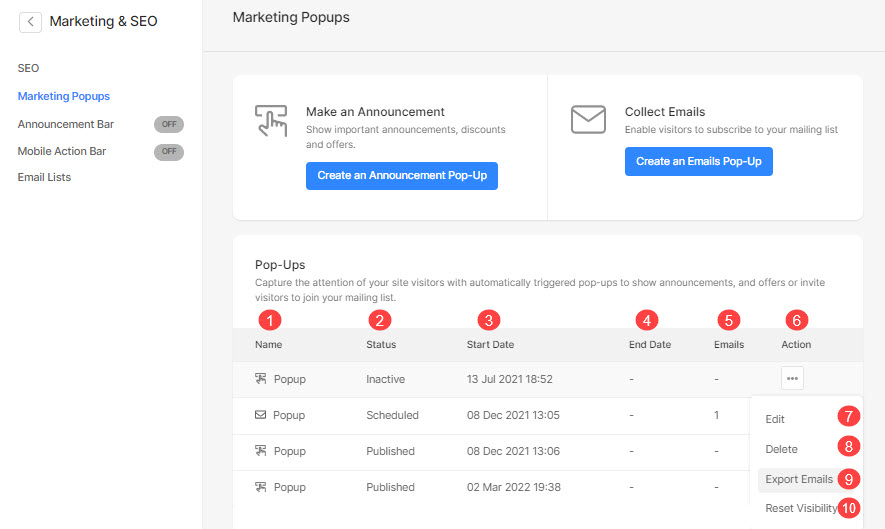Pixpa membenarkan anda menambah a pop timbul pemasaran yang meningkatkan pengalaman pelawat anda dan sangat berkesan pemasaran alat apabila digunakan dengan cara yang bertimbang rasa dan disasarkan.
Mereka membantu anda menyerlahkan tawaran yang berkaitan, produk, jualan, membina senarai e-mel dan menarik semula perhatian pelawat anda sebelum mereka meninggalkan halaman.
Dalam artikel ini:
- Tambah Pop Timbul Pemasaran
- Asas Pop Timbul
- Urus Tetapan Pop Timbul
- Urus Reka Bentuk Pop Timbul
- Uruskan Kandungan Pop Timbul
- e-mel eksport
Tambah Pop Timbul Pemasaran
- Masukkan Pop timbul pemasaran (1) dalam Bar Carian.
- Daripada hasil yang berkaitan, klik pada Popup Pemasaran pilihan (2) di bawah Pautan Studio.
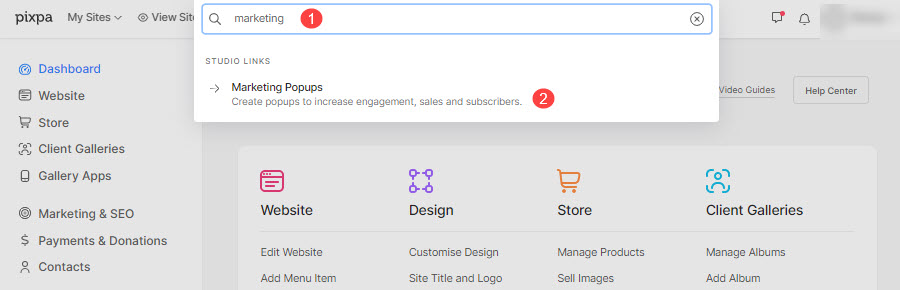
- Anda kini akan mencapai Popup Pemasaran (3) muka surat.
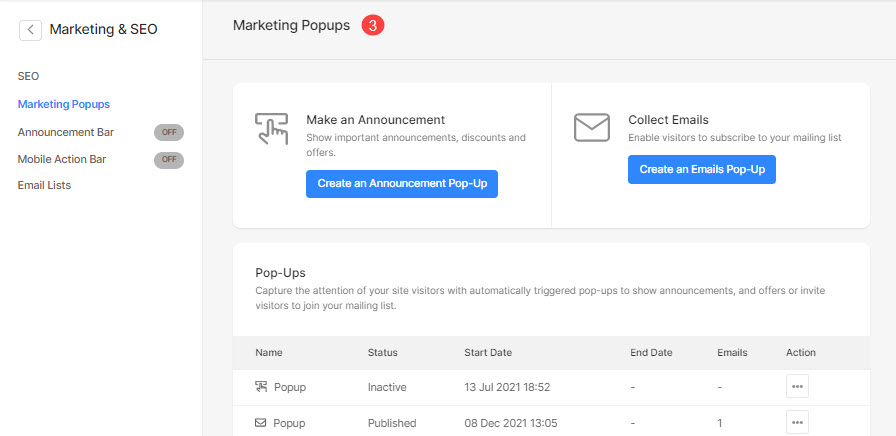
- Di sebelah kanan, anda akan mempunyai pilihan untuk mengurus pop timbul pemasaran.
- Pilih untuk menambah yang baharu Pop timbul pengumuman (1) atau satu E-mel pop timbul (2).
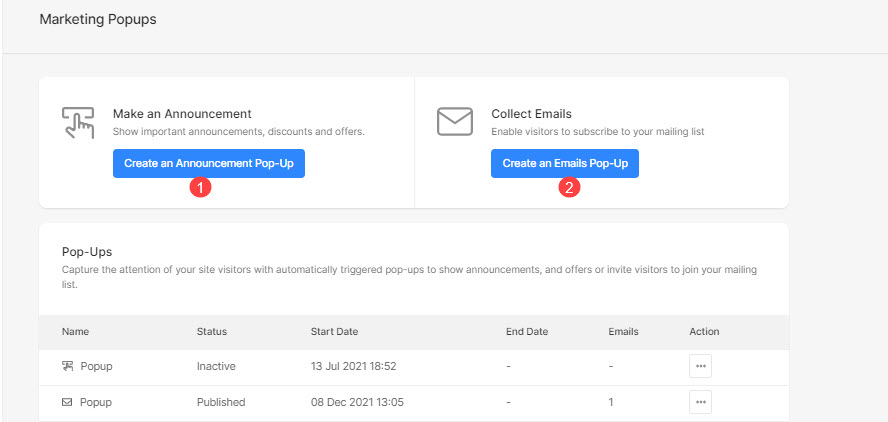
Asas Pop Timbul
Sebaik sahaja anda memilih pilihan pop timbul yang ingin anda tambahkan, ia akan membuka panel penyuntingan pop timbul.
- Periksa jenis pop timbul anda sedang berusaha.
- Uruskan tetapan daripada pop timbul.
- Reka bentuk pop timbul anda seperti reka letak, imej yang ditampilkan, warna dan gaya fon.
- nyatakan kandungan daripada pop timbul.
- Lihat pop timbul di tapak web langsung.
- Jimat pop timbul.
- Preview daripada pop timbul yang anda sedang usahakan.
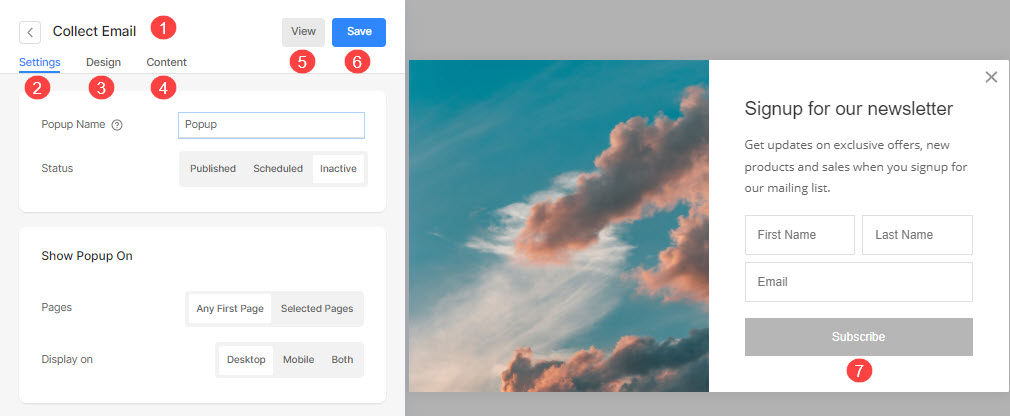
Urus Tetapan Pop Timbul
Tetapan Pop Timbul E-mel dan Pop Timbul Pengumuman adalah sama.
- Klik pada Tetapan (1) pilihan untuk mengurus Tetapan Pop Timbul.
- nyatakan Nama (2) daripada pop timbul.
- Menetapkan status (3) daripada pop timbul.
- Diterbitkan – Tunjukkan pop timbul di tapak web.
- Berjadual – Jadualkan pop timbul untuk bermula dan tamat pada tarikh dan masa tertentu.
- Tidak aktif – Tetapkan status pop timbul sebagai tidak aktif.
- Pilih Tarikh Mulai (4) daripada pop timbul yang dijadualkan.
- Pilih Tarikh Tamat (5) untuk pop timbul yang dijadualkan.
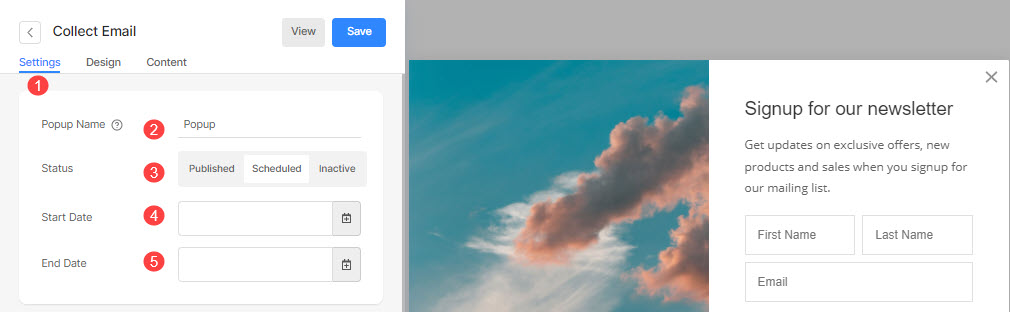
Tunjukkan Pop Timbul Hidup
- Tunjukkan pop timbul pada Halaman pertama laman web atau pada Halaman yang dipilih (6) sahaja.
- Pilih halaman yang dipilih (7) di mana anda ingin menunjukkan pop timbul jika anda telah memilih untuk menunjukkan pop timbul pada halaman tertentu.
- Menetapkan paparan (8) daripada pop timbul untuk ditunjukkan pada Desktop, Mudah Alih atau kedua-duanya.
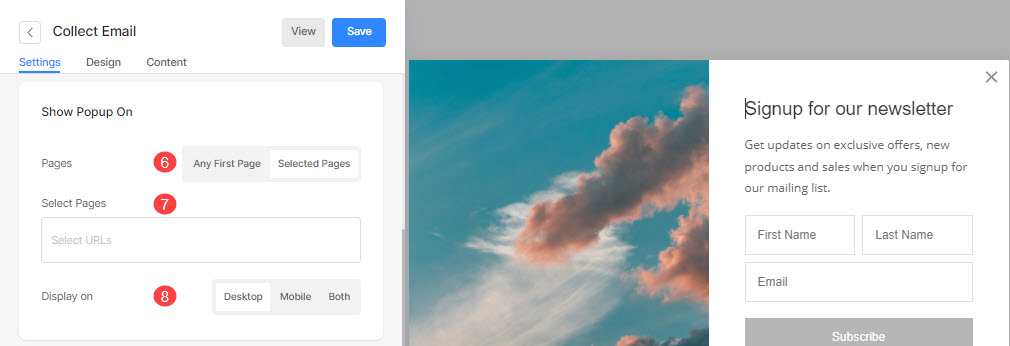
Bila untuk Menunjukkan Pop Timbul
- Menetapkan Masa (9) daripada pop timbul untuk dipaparkan.
- Pada Pendaratan – Apabila pengguna melawat halaman.
- Selepas Tatal Halaman – Tetapkan peratusan tatal halaman pada 25% atau 50% tatal halaman. Dan pop timbul akan ditunjukkan selepas peratusan menatal yang ditentukan.
- Selepas Masa Dibelanjakan di Halaman – Pilih masa yang dihabiskan daripada 5 saat, 10 saat atau 30 saat pada halaman. Pop timbul akan ditunjukkan setelah masa yang ditentukan diluangkan oleh pelawat.
- Semasa Keluar – Ini akan berfungsi hanya pada desktop apabila pengguna akan menutup halaman melalui tuding tetikus.
- Menetapkan kekerapan/apabila anda mahu tunjukkan pop timbul semula (10) semasa melayari laman web.
- Jimat (11) perubahan anda.
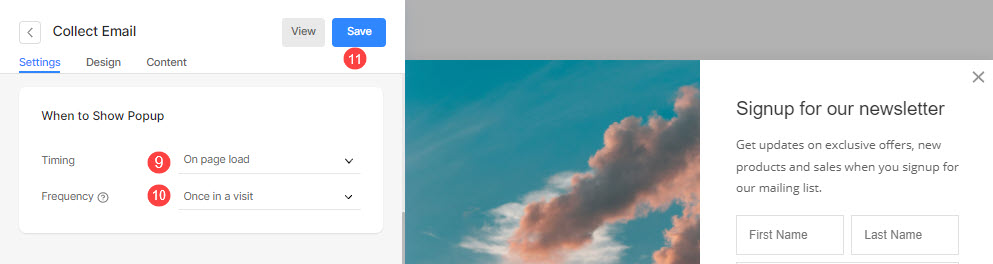
Urus Reka Bentuk Pop Timbul
Reka bentuk Pop Timbul E-mel dan Seruan Tindakan adalah sama. Di sini anda akan melihat pilihan berikut:
Susun atur
- Klik pada reka bentuk (1) tab untuk mengurus gaya pop timbul.
- pilih susun atur (2) daripada pop timbul.
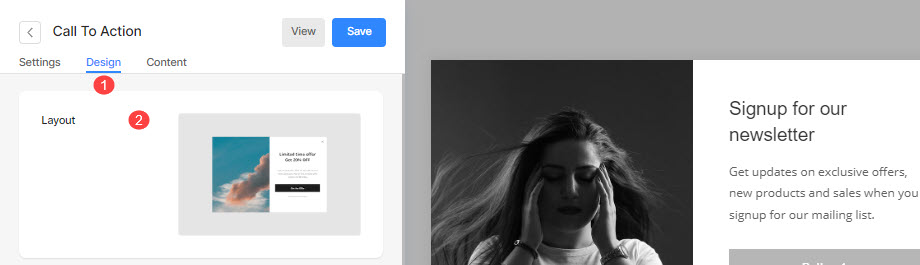
Imej Pop Timbul
- Tambah imej (3) untuk pop timbul. Klik pada butang padam untuk mengeluarkannya.
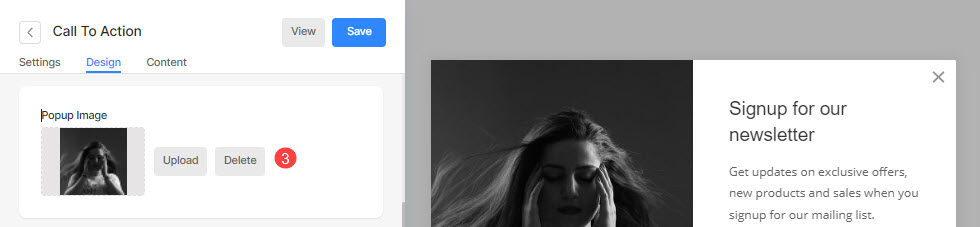
Warna
- Tetapkan pop timbul asas (4) warna.
- Menetapkan latar belakang tindanan (5) warna dan kelegapan.
- Menetapkan warna tajuk (6) untuk pop timbul.
- Menetapkan warna penerangan (7) daripada pop timbul.
- Menetapkan tutup warna ikon (8).
- Jimat (9) perubahan anda.
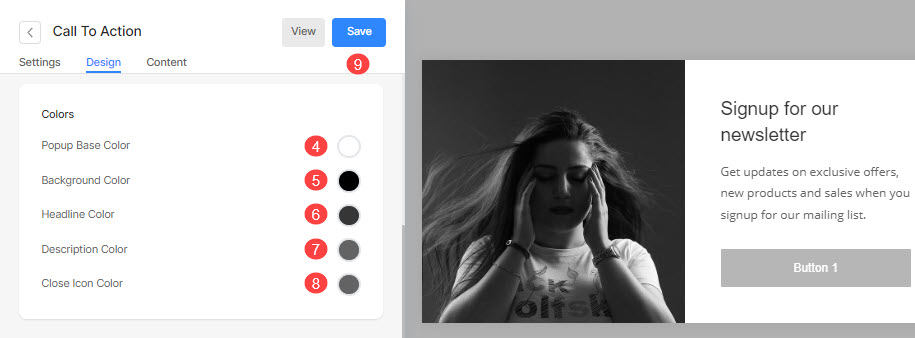
Pilihan Gaya
- Pilih untuk mempunyai persamaan Corner Radius (10) untuk semua sudut atau jejari sudut yang berbeza untuk setiap sudut pop timbul (dinyatakan dalam piksel).
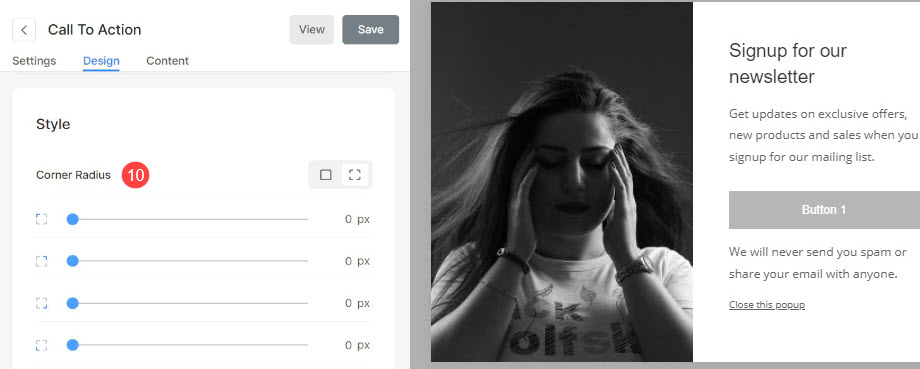
Bayang-bayang
- Memaparkan: Pilih untuk menunjukkan bayang sentiasa di belakang pop timbul atau pada tuding sahaja.
- Gaya: Pilih daripada pratetap sedia ada atau buat bayang tersuai.
Sekiranya anda telah memilih pilihan Tersuai, maka lawati ini Penjana Bayangan Kotak untuk mencipta bayang tersuai. Akhir sekali, salin dan tampal CSS bayangan kotak. - Sekiranya anda telah memilih pilihan pratetap, maka Pilih Gaya Bayangan dari menu lungsur.
- Jimat perubahan.
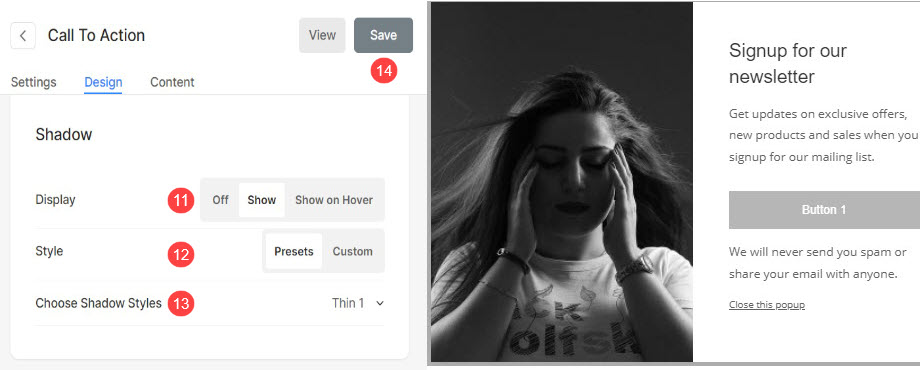
Uruskan Kandungan Pop Timbul
Timbul Seruan Tindakan
- Klik pada Kandungan (1) tab untuk mengurus kandungan Pop Timbul anda.
- Tambah Headline (2) ke pop timbul anda dan dayakan togol untuk menunjukkan tajuk dalam pop timbul.
- Tambah Penerangan Produk (3) ke pop timbul anda dan dayakan togol untuk menunjukkan teks dalam pop timbul.
- Tambah Penafian teks (4) ke pop timbul anda dan dayakan togol untuk menunjukkan subteks dalam pop timbul.
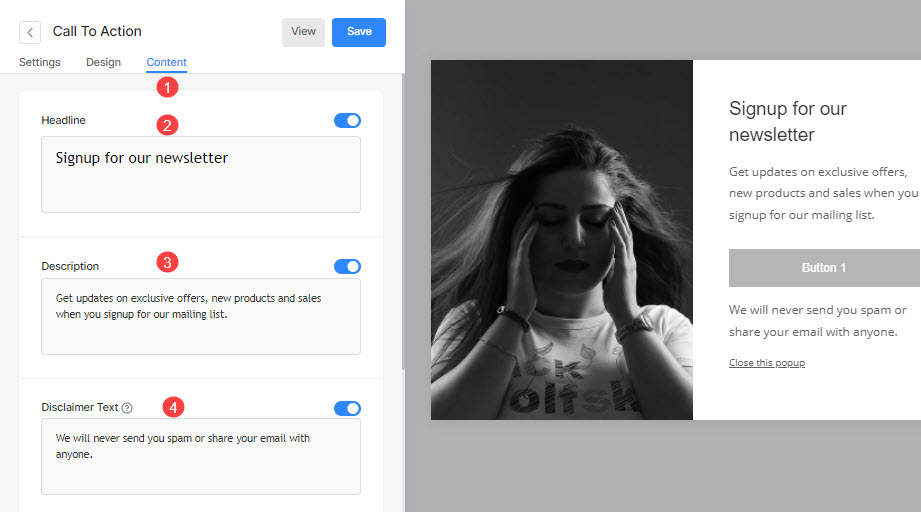
- Tambah Tolak teks (5) ke pop timbul anda dan dayakan togol untuk menunjukkan teks tolak dalam pop timbul.
- Dayakan Tutup Icon (6) untuk Pop Timbul.
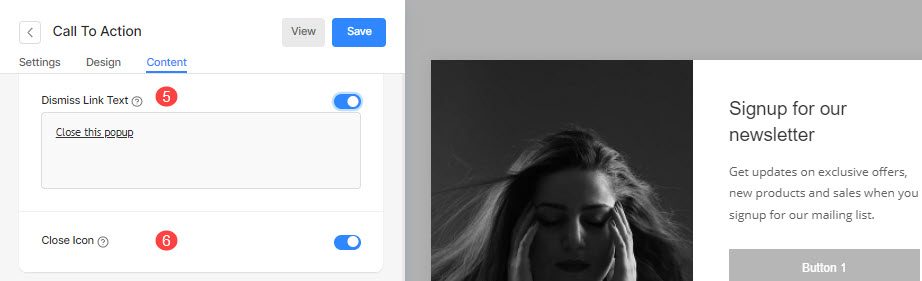
- Dayakan togol untuk ditunjukkan Butang 1 (7) dalam pop timbul.
- Tentukan Butang 1 Label (8).
- Tentukan Butang 1 Pautan (9).
- Tetapkan tetingkap sasaran untuk pautan menjadi tetingkap yang sama atau tab baharu (10).
- Kecualikan (11) warna Butang 1.
- Dayakan togol untuk ditunjukkan Butang 2 (12) dan menyesuaikannya.
- Jimat (13) perubahan anda.
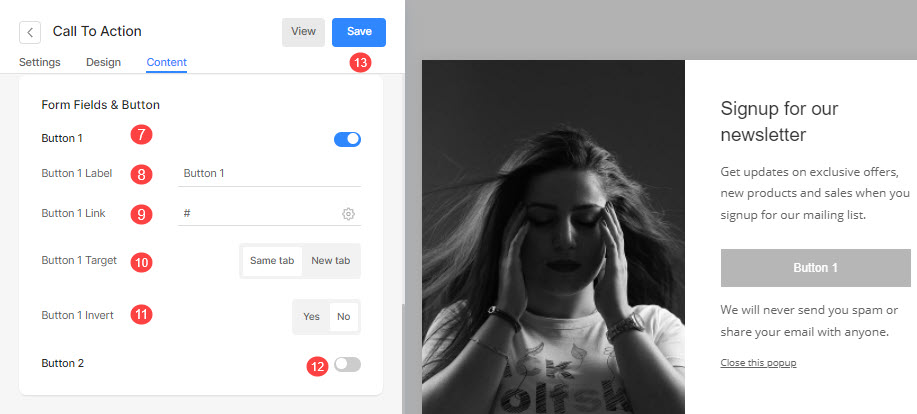
Kumpul Pop Timbul E-mel
- Klik pada Kandungan (1) pilihan untuk mengurus kandungan pop timbul anda.
- Tambah Headline (2) ke pop timbul anda dan dayakan togol untuk menunjukkan tajuk dalam pop timbul.
- Tambah Penerangan Produk (3) ke pop timbul anda dan dayakan togol untuk menunjukkan teks dalam pop timbul.
- Tambah Penafian teks (4) ke pop timbul anda dan dayakan togol untuk menunjukkan subteks dalam pop timbul.
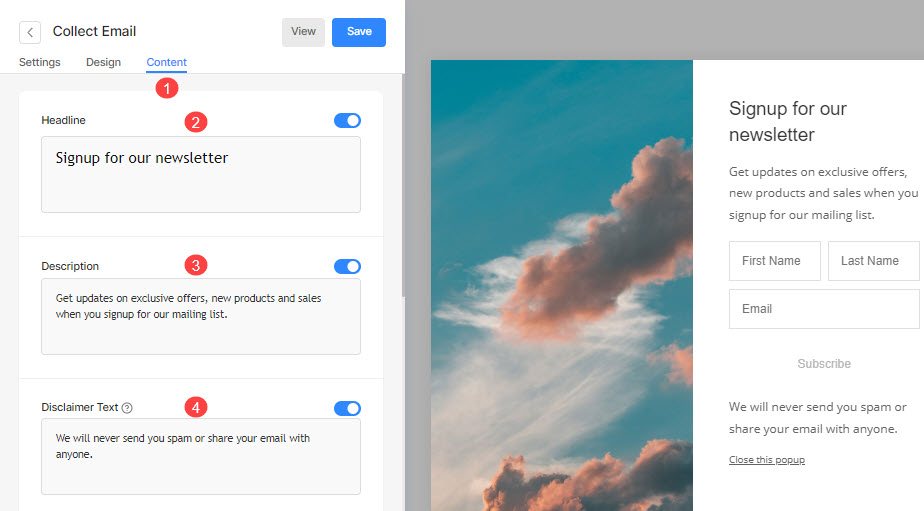
- Tambah Tolak teks (5) ke pop timbul anda dan dayakan togol untuk menunjukkan teks tolak dalam pop timbul.
- Dayakan ikon tutup (6) untuk pop timbul.
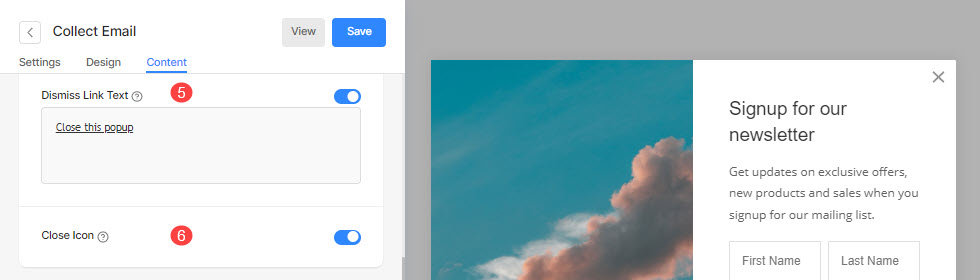
- Dayakan togol dan tentukan teks pemegang tempat untuk Nama Pelawat (7).
- Tentukan Pemegang tempat e-mel (8) teks.
- Tentukan Label Butang (9).
- Kecualikan (10) warna butang.
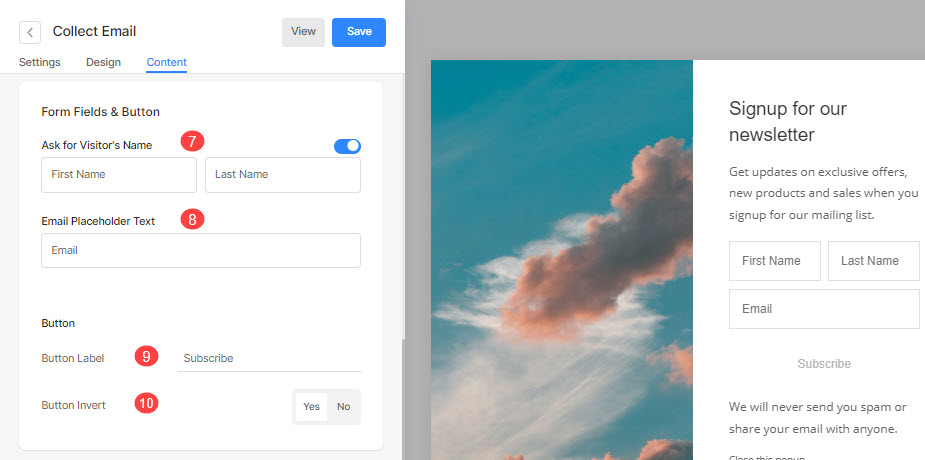
- Tentukan Hantar Hantar (11) teks untuk pop timbul.
- Tambah sebarang skrip dalam Hantar Hantar HTML (12) untuk menunjukkannya selepas penyerahan pop timbul.
- Jimat (13) perubahan anda.
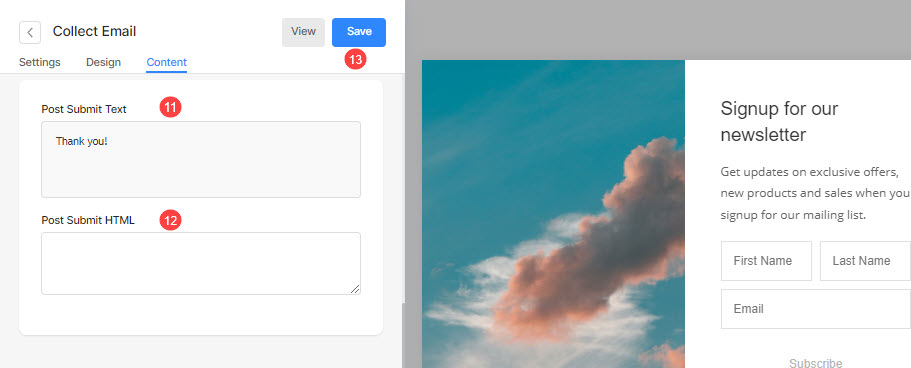
e-mel eksport
Sebaik sahaja anda telah menambah pop timbul pada Popup Pemasaran halaman, anda boleh melihat:
- Nama (1) daripada semua pop timbul anda.
- status (2) daripada tetingkap timbul.
- Tarikh Mulai (3) daripada pop timbul.
- Tarikh Tamat (4) daripada pop timbul.
- Bilangan e-mel (5) ditangkap dalam pop timbul.
- Klik pada 3 titik mendatar untuk Tindakan (6).
- Klik untuk mengedit (7) pop timbul.
- Padam (8) pop timbul.
- Eksport (9) semua e-mel yang ditangkap dalam pop timbul.
- Tetapkan semula keterlihatan (10) daripada pop timbul.